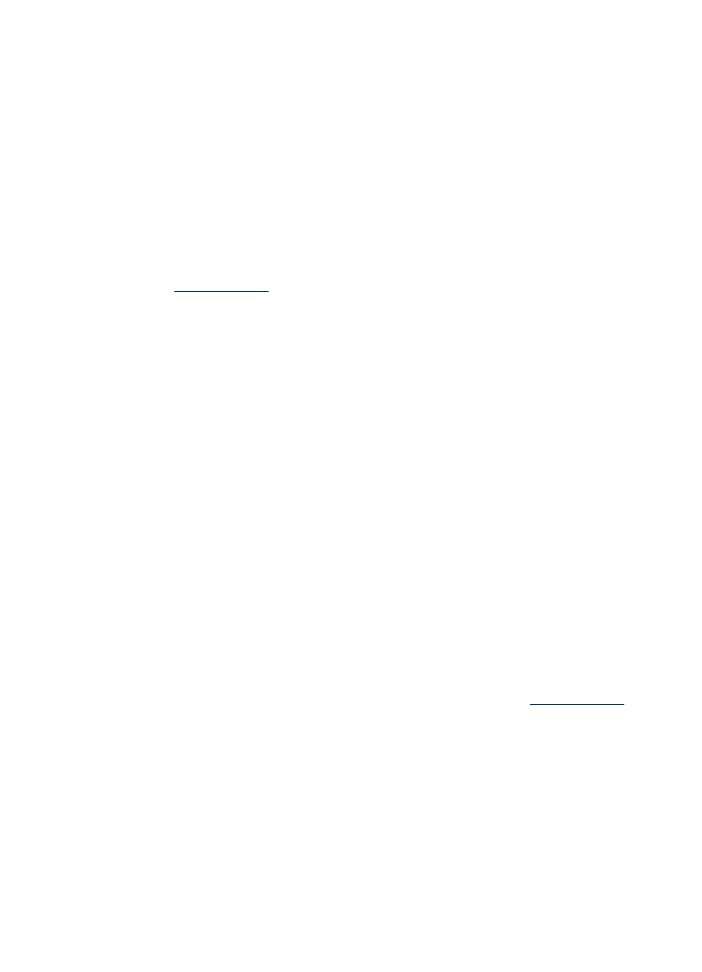
Text nelze upravit
•
Kontrola nastavení
◦
Ujistěte se, že je software OCR nastaven na úpravy textu.
◦
Když naskenujete předlohu, ujistěte se, že jste vybrali typ dokumentu, který
obsahuje editovatelný text. Jestliže je text klasifikován jako grafika, není
převeden na text.
◦
Aplikace optického rozpoznávání znaků OCR je zřejmě propojena
s programem textového editoru, který úlohy OCR nepodporuje. Další
informace o propojení programů naleznete v nápovědě k softwaru.
•
Kontrola předloh
◦
Pro OCR musí být předloha vložena do ADF horní stranou dopředu a tiskem
nahoru. Zkontrolujte, zda je předloha správně vložena. Další informace viz
Vložení předloh
.
◦
Text s příliš malými mezerami nemusí aplikace OCR správně rozpoznat.
Pokud například v textu, který program OCR převádí, chybějí znaky nebo jsou
spojené, pak se rn může zobrazit jako m.
◦
Přesnost programu OCR závisí na kvalitě obrazu, velikosti textu a struktuře
předlohy a na kvalitě samotného procesu skenování. Přesvědčte se, že vaše
předloha má dobrou kvalitu.
◦
Barevné pozadí může způsobit, že obraz v popředí příliš splývá. Pokuste se
změnit nastavení před skenováním předlohy nebo se o zlepšení obrazu
pokuste po naskenování předlohy. Jestliže operaci OCR provádíte u předlohy,
nebude barevný text u předlohy snímán správně, pokud bude vůbec snímán.